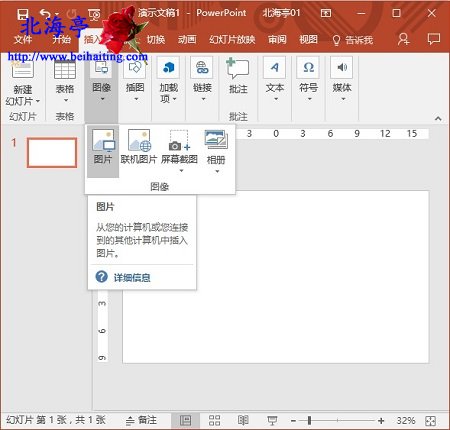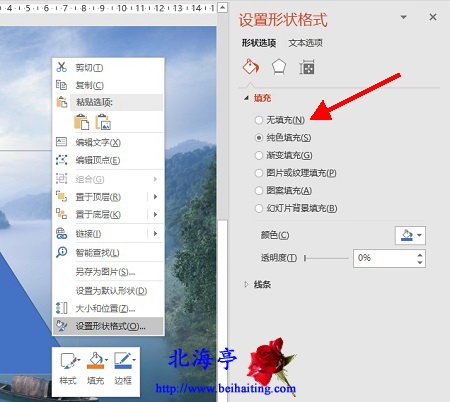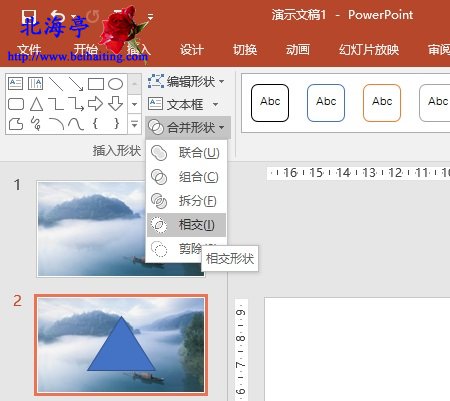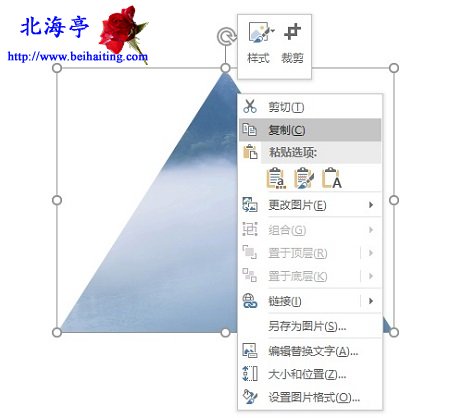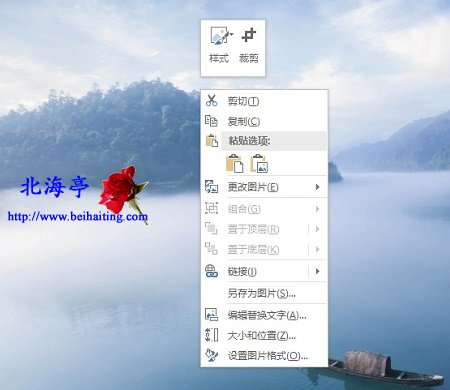|
怎么利用PPT2016制作精美的封面?师傅领进门,修行在个人。每个人审美素养不同,方法放在这里了,接下来就是您发挥个人动手能力的阶段了。下面我们使用PPT2016,为朋友们演示下,制作PPT精美封面的操作步骤,希望您能够喜欢! 第一步、打开PPT2016,点击切换到“插入”菜单,在“图像”功能区点击“图片”,然后在“插入图片”对话框,找到并点击插入一张风景高清图片,并铺满整个页面
第二步、按Ctrl+D组合键快速复制一份PPT页面,得到无标题演示文稿2
第三步、在插入菜单下,在“插图”功能区,点击“形状”,然后在下拉菜单中点击选择“等腰三角形”插入一个等腰三角形 温馨提示:可以按住Ctrl+Shift+鼠标拖拽来同比放大三角形,如果等腰三角形无填充色,通过右键菜单“设置形状格式”,在设置形状格式面板设置纯色填充
第四步、按住Ctrl键,依次选中背景图片和三角形,在“格式菜单(绘图工具)”下,在“插入形状”功能区里面点击“合并形状”,然后点击下拉菜单中的“相交”
第五步、对着三角形图片单击鼠标右键,点击选择“复制”
第六步、将三角形粘贴到未命名演示文稿1当中
|